


| Выборочная установка компонентов | 
|

|

|
Для выполнения выборочной установки обновлений компонентов системы предназначено меню .
В результате на экран выдается окно =Установка компонентов системы <имя системы>= (см. Рис. 39), содержащее четыре экранных панели.
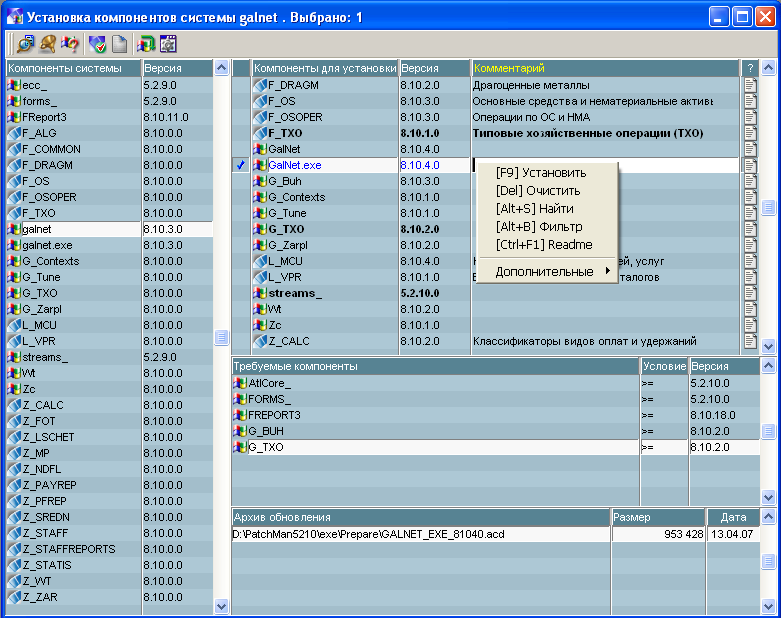
Рис. 39 Окно выборочной установки компонентов системы
В целом назначение панелей этого окна и выполняемые в них функции такие же, как для окна выборочной загрузки обновлений компонентов системы с FTP-сервера (см. Рис. 32).
В панели компонентов системы (левая панель)
комбинацией клавиш Alt+B (или
соответствующей функцией локального меню, или с помощью пиктограммы
 инструментальной панели окна) можно установить фильтр, оставляющий
в списке только те компоненты, которые могут быть обновлены с
помощью дистрибутивов обновлений, находящихся в каталоге, заданном параметром PatchManager.PrepareDir (т.е. имеющие меньшую версию,
чем версия компонента в дистрибутиве обновления). Повторное нажатие
комбинации клавиш Alt+B снимает
фильтр.
инструментальной панели окна) можно установить фильтр, оставляющий
в списке только те компоненты, которые могут быть обновлены с
помощью дистрибутивов обновлений, находящихся в каталоге, заданном параметром PatchManager.PrepareDir (т.е. имеющие меньшую версию,
чем версия компонента в дистрибутиве обновления). Повторное нажатие
комбинации клавиш Alt+B снимает
фильтр.
Панель компонентов обновления (верхняя правая) содержит список компонентов, находящихся в дистрибутивах обновлений каталога, заданного параметром PatchManager.PrepareDir, и относящихся к текущей системе и системе верхнего уровня, например, компоненты и , если текущей системой для является система .
Из всех системных компонентов (компонентов Атлантис), содержащихся в дистрибутивах каталога, заданного параметром PatchManager.PrepareDir, в данной панели отображаются только те компоненты, которые установлены в каталоге текущей системы, и компоненты, требуемые им и компонентам, принадлежащим текущей системе. Например, если текущей системой является система galnet и каталог PatchManager.PrepareDir содержит обновление компонента galconf.exe, то данный компонент не будет отображаться в панели (этот компонент установлен в системе в каталоге \DB_Inst, в каталоге \EXE он отсутствует) и, соответственно, не будет доступен для выборочной установки. Для установки компонентов, размещенных в каталоге \DB_Inst необходимо в качестве текущей системы выбрать систему DB_Inst.
В этой панели выполняются основные рабочие операции установки компонентов системы.
Установка обновления компонента (компонентов) выполняется в следующем порядке (все действия выполняются в панели компонентов обновления):
комбинацией клавиш Alt+B (или функцией
локального меню , или с
помощью пиктограммы  инструментальной панели окна) устанавливается
фильтр, оставляющий в списке только компоненты обновлений, которые
могут быть установлены в текущую систему (т.е. имеющие большую
версию, чем версия компонента в системе). Повторное нажатие
комбинации клавиш Alt+B снимает
фильтр.
инструментальной панели окна) устанавливается
фильтр, оставляющий в списке только компоненты обновлений, которые
могут быть установлены в текущую систему (т.е. имеющие большую
версию, чем версия компонента в системе). Повторное нажатие
комбинации клавиш Alt+B снимает
фильтр.
Для компонентов, имеющих в поле ?
пиктограмму  , по комбинации клавиш Ctrl+F1 (или функцией локального меню , или с помощью пиктограммы
, по комбинации клавиш Ctrl+F1 (или функцией локального меню , или с помощью пиктограммы
 инструментальной панели окна) можно ознакомиться с readme-файлом
обновления текущего компонента.
инструментальной панели окна) можно ознакомиться с readme-файлом
обновления текущего компонента.
Если выбранных для установки компонентов несколько, то они отмечаются клавишей Insert (также могут использоваться клик мыши в левом столбце панели и остальные стандартные клавиши отметки записей: Grey+ отметить все, Grey- снять все отметки, Insert на отмеченной записи снимает отметку). Если предполагается установить один компонент, то достаточно установить на него курсор.
Комбинацией клавиш Alt+S (или функцией
локального меню , или с
помощью пиктограммы  инструментальной панели окна) для текущего или
отмеченных в панели компонентов обновлений компонента определяется
наличие в каталоге, заданном параметром
PatchManager.PrepareDir, и каталоге
\EXE системы требуемых компонентов нужной
версии с учетом транзитивных зависимостей.
инструментальной панели окна) для текущего или
отмеченных в панели компонентов обновлений компонента определяется
наличие в каталоге, заданном параметром
PatchManager.PrepareDir, и каталоге
\EXE системы требуемых компонентов нужной
версии с учетом транзитивных зависимостей.
Если такие компоненты найдены, то они выделяются полужирным шрифтом. Причем, если в каталоге PatchManager.PrepareDir находятся несколько версий требуемого компонента, то для установки выбирается компонент с большей версией.
Если в каталоге \EXE системы уже имеется требуемая версия компонента, а в каталоге PatchManager.PrepareDir находится этот компонент с большей версией, то он также будет помечен для установки.
Данная операция контроля выполнения условий зависимостей компонентов всегда выполняется на начальном этапе выполнения функции установки компонентов (), однако применение функции позволяет заранее оценить готовность входных данных к установке. Клавишей Del (или функцией локального меню ) снимается выделение требуемых компонентов.
Если отмеченный для установки компонент безусловно требует наличие другого компонента и этот требуемый компонент отсутствует как в системе, так и в каталоге, заданном параметром PatchManager.PrepareDir, то выдается соответствующее сообщение об ошибке и установка такого компонента будет невозможна. В этом случае необходимо либо предварительно установить в систему требуемый компонент нужной версии, либо обеспечить наличие его дистрибутивного архива в каталоге, заданном параметром PatchManager.PrepareDir, для совместной установки с компонентом, который его требует. Если тип зависимости от компонента (см. п. 'Термины и определения') допускает его отсутствие, то данное сообщение об ошибке не выдается.
При необходимости установки Readme-файлов для выбранных
обновлений необходимо с помощью клавиш Ctrl+O или пиктограммы  инструментальной панели окна
включить данный режим в поле Сохранять
сопроводительный файл (Readme) окна =Настройка параметров инсталляции= (см. п. Настройка инсталляции).
Установка Readme-файлов производится в каталог, заданный в поле
Подкаталог для сопроводительных файлов
окна =Свойства системы= (см. п.
Настройка текущей
системы, Рис.
10). При последовательной установке обновлений компонента
сопроводительный файл в указанном подкаталоге замещается на
последний установленный. Следует иметь в виду, что для обеспечения
возможности использования функций просмотра решений, реализованных
в установленных обновлениях (см. п. Просмотр решений в установленных обновлениях)
необходимо включить данный режим.
инструментальной панели окна
включить данный режим в поле Сохранять
сопроводительный файл (Readme) окна =Настройка параметров инсталляции= (см. п. Настройка инсталляции).
Установка Readme-файлов производится в каталог, заданный в поле
Подкаталог для сопроводительных файлов
окна =Свойства системы= (см. п.
Настройка текущей
системы, Рис.
10). При последовательной установке обновлений компонента
сопроводительный файл в указанном подкаталоге замещается на
последний установленный. Следует иметь в виду, что для обеспечения
возможности использования функций просмотра решений, реализованных
в установленных обновлениях (см. п. Просмотр решений в установленных обновлениях)
необходимо включить данный режим.
Клавишей F9 (или функцией локального
меню или с помощью
пиктограммы  инструментальной панели окна) выполняется установка текущего или отмеченных компонентов в домашний
каталог системы. По завершении операции на экран выдается
соответствующее сообщение. При установке одного текущего компонента
вместе с ним будут установлены и все требуемые компоненты с учетом
транзитивной зависимости (даже если функция не применялась).
инструментальной панели окна) выполняется установка текущего или отмеченных компонентов в домашний
каталог системы. По завершении операции на экран выдается
соответствующее сообщение. При установке одного текущего компонента
вместе с ним будут установлены и все требуемые компоненты с учетом
транзитивной зависимости (даже если функция не применялась).
Если в настройках параметров инсталляции обновлений (см. п. Настройка инсталляции) для одного или нескольких полей области Показывать при инсталляции было задано значение До и/или До и после, то после активизации функции открывается окно =Информация об обновлениях=, содержащее информацию об устанавливаемых обновлениях в объеме выбранных для отображения категорий сопроводительного Readme-файла (см. Рис. 40).
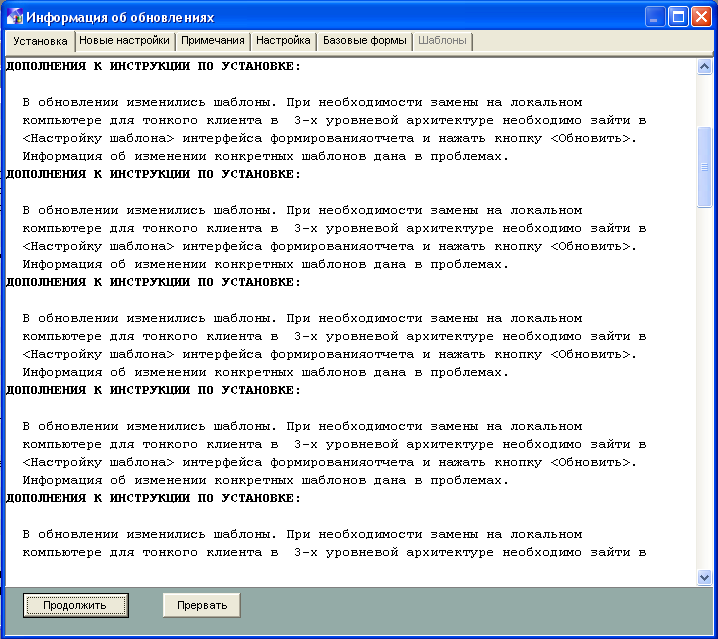
Рис. 40 Окно информации об обновлениях
Изменить параметры отображения информации можно не
только в меню , но и из окна
установки с помощью клавиш Ctrl+O или
пиктограммы  инструментальной панели окна установки
компонентов.
инструментальной панели окна установки
компонентов.
Каждая вкладка окна =Информация об обновлениях= соответствует определенному параметру (полю) окна =Настройка параметров инсталляции = (см. Рис. 23) и отображается, если соответствующее поле не имеет значения Не показывать. Если в Readme-файлах устанавливаемых обновлений нет информации по какой-либо категории, то соответствующие вкладки будут недоступны для просмотра. Если в Readme-файлах устанавливаемых обновлений нет информации по всем выбранным для отображения категориям, то окно не вызывается.
По кнопке [] окна =Информация об обновлениях= выполняется выход из режима просмотра информации без продолжения процесса установки компонентов. По кнопке [] окно просмотра информации закрывается и начинается процесс установки.
В результате установки обновления компонента дистрибутив обновления из каталога подготовки PatchManager.PrepareDir переносится в служебный каталог отката, определяемый параметром PatchManager.BackupDir конфигурационного файла программы (см. п. Настройка файла конфигурации).
В случае, если устанавливаемый компонент системы отсутствовал в релизе системы (появился в виде обновления после выпуска релиза в эксплуатацию), и является ресурсным файлом, то в процессе установки выполняется автоматическая регистрация компонента в репозитарии системы по файлу регистрации <имя компонента>_Regist.xml, который должен содержаться в дистрибутиве обновления.
Некоторые компоненты системы (как правило, это системные компоненты) присутствуют как в каталоге \EXE, так и в каталоге \DB_Inst. Поэтому при необходимости установки компонента во все каталоги, необходимо выполнить несколько итераций установки, выбрав в качестве текущей системы сначала систему galnet, а затем вспомогательную систему DB_Inst (см. п. Настройка текущей системы).
В результате установки компонента выполняется модификация значения поля Версия окна свойств компонента в репозитарии системы путем занесения установленной версии (см. документацию модуля комплекса ).
По завершении выполнения операции на экран вызывается окно журнала хода выполнения операции (см. Рис. 51). Порядок работы с окном рассмотрен в п. ЖУРНАЛ ХОДА ВЫПОЛНЕНИЯ ОПЕРАЦИЙ.
Если в настройках параметров инсталляции обновлений (см. п. Настройка инсталляции) для одного или нескольких полей области Показывать при инсталляции было задано значение После и/или До и после, то после завершения операции вновь открывается окно =Информация об обновлениях= (см. Рис. 40).
По комбинации клавиш Alt+C
или с помощью пиктограммы  инструментальной панели окна можно выполнить
анализ совместимости компонентов системы. Порядок работы с данной
функцией рассмотрен в п. Мониторинг текущего состояния системы. Если в панели
компонентов системы основного окна, из которого вызывается функция
Alt+C, установлен фильтр, то анализ
совместимости выполняется в объеме компонентов данного фильтра.
инструментальной панели окна можно выполнить
анализ совместимости компонентов системы. Порядок работы с данной
функцией рассмотрен в п. Мониторинг текущего состояния системы. Если в панели
компонентов системы основного окна, из которого вызывается функция
Alt+C, установлен фильтр, то анализ
совместимости выполняется в объеме компонентов данного фильтра.
По комбинации клавиш Ctrl+P или с помощью пиктограммы  инструментальной панели
окна можно сформировать отчет о различиях в версиях установленных в
системе компонентов и доступных для установки из каталога,
заданного параметром PatchManager.PrepareDir.
инструментальной панели
окна можно сформировать отчет о различиях в версиях установленных в
системе компонентов и доступных для установки из каталога,
заданного параметром PatchManager.PrepareDir.
При запуске данной функции выдается запрос на указание режима формирования отчета:
В случае ответа [] в отчет выдаются только различия, а в случае ответа [] - сравнение всех доступных для установки компонентов с компонентами, уже установленными в системе.
Пример отчета приведен в Приложении (см. п. ПРИМЕР ОТЧЕТА О РАЗЛИЧИЯХ ДОСТУПНЫХ И УСТАНОВЛЕННЫХ КОМПОНЕНТОВ СИСТЕМЫ).